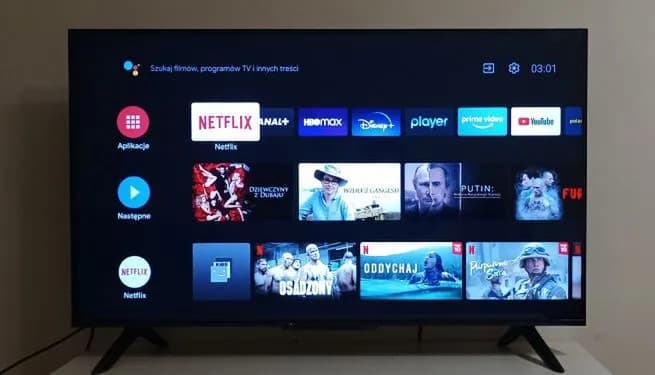Instalacja aplikacji na telewizorze bez systemu Android może wydawać się skomplikowana, ale w rzeczywistości jest to prosty proces. Aby zainstalować aplikacje, wystarczy przejść do menu głównego telewizora i wybrać opcję „Aplikacje” lub „Wszystkie aplikacje”. W zależności od modelu, można następnie uzyskać dostęp do sklepu z aplikacjami lub sekcji „Dodaj kanał”. Wystarczy wyszukać potrzebną aplikację, wpisać jej nazwę i postępować zgodnie z instrukcjami, aby ją zainstalować.
Warto pamiętać, że do instalacji aplikacji wymagane jest stabilne połączenie internetowe. Po zakończeniu instalacji aplikacja będzie dostępna w sekcji „Moje aplikacje”. Należy również zwrócić uwagę, że niektóre modele telewizorów, takie jak Sony BRAVIA, mogą mieć ograniczoną listę dostępnych aplikacji, co może wpływać na możliwości korzystania z niektórych z nich.
Kluczowe wnioski:
- Instalacja aplikacji na telewizorze bez Androida jest łatwa i wymaga jedynie kilku kroków.
- Wybierz opcję „Aplikacje” w menu głównym, aby uzyskać dostęp do sklepu z aplikacjami.
- Wyszukaj aplikację, wpisując jej nazwę, i postępuj zgodnie z instrukcjami instalacji.
- Stabilne połączenie internetowe jest niezbędne do prawidłowej instalacji aplikacji.
- Niektóre modele telewizorów mogą mieć ograniczenia w dostępnych aplikacjach.
Różne systemy operacyjne telewizorów i ich możliwości instalacji aplikacji
W dzisiejszych czasach telewizory są wyposażone w różne systemy operacyjne, które wpływają na sposób instalacji aplikacji. Dwa z najpopularniejszych systemów to Tizen oraz webOS. Tizen, stosowany głównie w telewizorach Samsung, oferuje dostęp do szerokiej gamy aplikacji, które można łatwo zainstalować z poziomu menu głównego. Z kolei webOS, używany przez LG, również zapewnia intuicyjny interfejs, który umożliwia użytkownikom dodawanie aplikacji do ich urządzeń.
Oba systemy mają swoje unikalne cechy. Tizen pozwala na korzystanie z takich aplikacji jak Netflix, YouTube czy Spotify, a jego interfejs jest przyjazny dla użytkownika. Natomiast webOS wyróżnia się funkcją „Karty”, która ułatwia przełączanie się między aplikacjami. Warto jednak zauważyć, że nie wszystkie telewizory obsługują wszystkie aplikacje, a dostępność może się różnić w zależności od modelu. Dlatego przed zakupem warto zapoznać się z listą dostępnych aplikacji dla danego systemu operacyjnego.
Tizen - jak instalować aplikacje na telewizorach Samsung
Instalacja aplikacji na telewizorach Samsung z systemem Tizen jest prostym procesem. Aby to zrobić, należy przejść do menu głównego i wybrać opcję „Aplikacje”. Następnie można skorzystać z sklepu z aplikacjami, który oferuje różnorodne tytuły. Użytkownik może wyszukiwać aplikacje za pomocą paska wyszukiwania, wpisując ich nazwy, co znacznie ułatwia proces.
Po znalezieniu odpowiedniej aplikacji, wystarczy kliknąć „Zainstaluj” i poczekać na zakończenie procesu. Ważne jest, aby telewizor był podłączony do stabilnego połączenia internetowego, co zapewni prawidłowe pobranie aplikacji. Po instalacji aplikacja pojawi się w sekcji „Moje aplikacje”, skąd można ją uruchomić.
Wśród popularnych aplikacji dostępnych na Tizen znajdują się: Netflix, YouTube, Spotify, a także różne aplikacje do streamingu sportowego. Użytkownicy mogą korzystać z tych aplikacji, aby cieszyć się różnorodnymi treściami multimedialnymi na swoim telewizorze.
- Netflix - popularna platforma do streamingu filmów i seriali.
- YouTube - serwis wideo, który umożliwia oglądanie i przesyłanie filmów.
- Spotify - aplikacja do strumieniowego odtwarzania muzyki.
webOS - krok po kroku do instalacji na telewizorach LG
Instalacja aplikacji na telewizorach LG z systemem webOS również jest prosta i intuicyjna. Użytkownicy powinni rozpocząć od przejścia do menu głównego, gdzie znajdą sekcję „Aplikacje”. Tam można przeglądać dostępne aplikacje w sklepie, który oferuje różnorodne tytuły do pobrania. Wyszukiwanie aplikacji odbywa się za pomocą paska wyszukiwania, co ułatwia znalezienie konkretnej aplikacji.
Po zlokalizowaniu aplikacji wystarczy kliknąć „Zainstaluj”, a następnie postępować zgodnie z instrukcjami na ekranie. Tak jak w przypadku Tizen, stabilne połączenie internetowe jest kluczowe dla pomyślnej instalacji. Po zakończeniu procesu aplikacja będzie dostępna w sekcji „Moje aplikacje”, co umożliwi szybki dostęp do ulubionych treści.
Wśród popularnych aplikacji dla systemu webOS znajdują się: Netflix, Hulu, Disney+, oraz wiele innych. Użytkownicy mogą korzystać z tych aplikacji, aby uzyskać dostęp do bogatej biblioteki filmów, seriali i programów telewizyjnych.
- Netflix - serwis oferujący szeroki wybór filmów i seriali.
- Hulu - platforma z bogatą ofertą programów telewizyjnych i filmów.
- Disney+ - aplikacja z treściami od Disneya, Pixar, Marvela i Star Wars.
Alternatywne metody instalacji aplikacji na telewizorach bez Androida
Jeśli zastanawiasz się, jak zainstalować aplikacje na TV bez Androida, warto rozważyć różne alternatywne metody. Jedną z najpopularniejszych opcji jest użycie przystawek Smart TV, które mogą znacznie rozszerzyć możliwości Twojego telewizora. Dzięki nim możesz uzyskać dostęp do różnych aplikacji i serwisów streamingowych, które nie są natywnie dostępne na Twoim urządzeniu. Inną metodą jest instalacja aplikacji z pendrive'a, co również może być przydatne, zwłaszcza w przypadku telewizorów, które nie mają dostępu do sklepu z aplikacjami.
Obie te metody są stosunkowo proste i nie wymagają zaawansowanej wiedzy technicznej. Przystawki Smart TV, takie jak Amazon Fire Stick, Roku czy Apple TV, pozwalają na łatwe dodawanie aplikacji i korzystanie z bogatej oferty treści. Z kolei instalacja aplikacji z pendrive'a może być idealnym rozwiązaniem dla osób, które wolą mieć pełną kontrolę nad tym, co instalują na swoim telewizorze. Warto jednak pamiętać, że każda z tych metod ma swoje specyficzne wymagania i ograniczenia, które warto poznać przed przystąpieniem do instalacji.
Użycie przystawek Smart TV - co warto wiedzieć
Przystawki Smart TV to urządzenia, które podłączasz do swojego telewizora, aby uzyskać dostęp do internetu i aplikacji. Popularne modele, takie jak Amazon Fire TV Stick, Roku Streaming Stick czy Apple TV, oferują różnorodne funkcje i aplikacje. Dzięki nim możesz korzystać z serwisów takich jak Netflix, Hulu czy Disney+, a także przeglądać strony internetowe. Przystawki te są zazwyczaj łatwe w obsłudze i oferują intuicyjne interfejsy, co czyni je idealnym rozwiązaniem dla każdego użytkownika.
Warto również zwrócić uwagę na to, że przystawki Smart TV często otrzymują aktualizacje oprogramowania, co zapewnia dostęp do nowych funkcji i aplikacji. Umożliwiają one także korzystanie z asystentów głosowych, takich jak Amazon Alexa czy Google Assistant, co dodatkowo zwiększa komfort użytkowania. Wybierając odpowiednią przystawkę, warto zwrócić uwagę na jej specyfikacje oraz dostępne aplikacje, aby dopasować ją do swoich potrzeb.
| Model przystawki | System operacyjny | Dostępne aplikacje |
|---|---|---|
| Amazon Fire TV Stick | Fire OS | Netflix, Prime Video, Hulu, Disney+ |
| Roku Streaming Stick | Roku OS | Netflix, Hulu, HBO Max, YouTube |
| Apple TV | tvOS | Apple TV+, Netflix, Hulu, Disney+ |
Instalacja aplikacji z pendrive'a - praktyczny przewodnik
Instalacja aplikacji z pendrive'a to kolejna alternatywna metoda, która może być przydatna dla użytkowników telewizorów bez Androida. Aby to zrobić, najpierw musisz pobrać odpowiednie pliki aplikacji na komputerze. Upewnij się, że pliki są zgodne z Twoim telewizorem i zapisane w odpowiednim formacie. Następnie skopiuj je na pendrive'a i podłącz go do telewizora.
Po podłączeniu pendrive'a, przejdź do menu głównego telewizora i wybierz opcję „Aplikacje” lub „Wszystkie aplikacje”. W zależności od modelu, możesz zobaczyć opcję „Zainstaluj z USB” lub podobną. Wybierz odpowiednią aplikację z listy plików na pendrive'ie i postępuj zgodnie z instrukcjami na ekranie, aby ją zainstalować. Po zakończeniu procesu aplikacja będzie dostępna w sekcji „Moje aplikacje”, co umożliwi łatwy dostęp do niej w przyszłości.
Ograniczenia i kompatybilność aplikacji na telewizorach
Podczas korzystania z aplikacji na telewizorach, które nie działają na systemie Android, użytkownicy mogą napotkać różne ograniczenia i problemy z kompatybilnością. Każdy system operacyjny, taki jak Tizen czy webOS, ma swoje specyficzne wymagania dotyczące aplikacji, co może wpływać na ich dostępność. Na przykład, niektóre starsze modele telewizorów mogą nie obsługiwać najnowszych wersji aplikacji, co ogranicza ich funkcjonalność. Dodatkowo, różne aplikacje mogą być dostępne tylko na określonych platformach, co może prowadzić do frustracji użytkowników.Warto również zauważyć, że nie wszystkie aplikacje są optymalizowane dla każdego modelu telewizora. Na przykład, aplikacje zaprojektowane dla telewizorów Samsung mogą nie działać poprawnie na telewizorach LG. Dlatego przed próbą instalacji warto sprawdzić, czy dany model telewizora obsługuje konkretne aplikacje, co pozwoli uniknąć nieprzyjemnych niespodzianek.
Jak sprawdzić dostępność aplikacji dla swojego systemu operacyjnego
Aby upewnić się, że aplikacja jest dostępna dla Twojego systemu operacyjnego, możesz skorzystać z kilku metod. Jednym z najprostszych sposobów jest odwiedzenie oficjalnej strony internetowej producenta telewizora, gdzie często znajdują się listy dostępnych aplikacji dla danego modelu. Możesz również skorzystać z sklepów z aplikacjami dostępnych na Twoim telewizorze, które często zawierają informacje o dostępnych tytułach oraz ich kompatybilności.
Innym sposobem jest korzystanie z forów internetowych lub grup dyskusyjnych, gdzie użytkownicy dzielą się swoimi doświadczeniami. Wiele osób może podzielić się informacjami na temat tego, jakie aplikacje działają na ich telewizorach oraz jakie problemy napotkali. Tego rodzaju społeczności mogą być nieocenionym źródłem informacji i pomocy.
Problemy z kompatybilnością i ich rozwiązania
Problemy z kompatybilnością aplikacji mogą przybierać różne formy. Często zdarza się, że aplikacje, które działają na jednym modelu telewizora, nie są dostępne na innym. Na przykład, aplikacje zaprojektowane dla systemu Tizen mogą nie działać na telewizorach z systemem webOS. W takich przypadkach należy poszukać alternatywnych aplikacji lub rozwiązań, które mogą spełnić podobne funkcje.
Jednym z rozwiązań problemów z kompatybilnością jest regularna aktualizacja oprogramowania telewizora. Producenci często wydają aktualizacje, które poprawiają działanie aplikacji oraz dodają nowe funkcje. Warto również rozważyć korzystanie z przystawek Smart TV, które mogą oferować szerszy zakres aplikacji i lepszą kompatybilność z różnymi platformami. Dzięki temu można korzystać z ulubionych aplikacji bez obaw o problemy z ich działaniem.
Niezbędne narzędzia i akcesoria do instalacji aplikacji
Aby skutecznie zainstalować aplikacje na telewizorze bez systemu Android, potrzebne będą odpowiednie narzędzia i akcesoria. W pierwszej kolejności, kluczowym elementem jest stabilne połączenie internetowe, które zapewni szybkie pobieranie aplikacji. Użytkownicy powinni również mieć pod ręką pilot zdalnego sterowania, który umożliwia nawigację po menu telewizora oraz wybieranie opcji instalacji. W niektórych przypadkach przydatny może być także pendrive, zwłaszcza jeśli planujesz instalację aplikacji z zewnętrznych źródeł.
Kolejnym istotnym akcesorium jest przystawka Smart TV, która może znacznie ułatwić dostęp do aplikacji. Dzięki niej, użytkownicy mogą korzystać z szerokiej gamy aplikacji, które nie są dostępne na ich telewizorze. Przystawki te często oferują także aktualizacje oprogramowania, co zwiększa ich funkcjonalność. Warto zainwestować w dobrej jakości akcesoria, które zapewnią komfort użytkowania i umożliwią korzystanie z pełni możliwości telewizora.
Lista przydatnych akcesoriów do instalacji aplikacji
Wśród akcesoriów, które mogą ułatwić instalację aplikacji, warto wymienić kilka kluczowych elementów. Przystawki Smart TV, takie jak Roku czy Amazon Fire TV Stick, są doskonałym rozwiązaniem dla tych, którzy chcą poszerzyć możliwości swojego telewizora. Umożliwiają one dostęp do różnych platform streamingowych oraz aplikacji, które mogą nie być dostępne natywnie.
Kolejnym przydatnym akcesorium jest pendrive, który pozwala na instalację aplikacji z zewnętrznych źródeł. Użytkownicy mogą pobierać pliki aplikacji na komputerze, a następnie przenieść je na pendrive'a i zainstalować na telewizorze. Dodatkowo, adaptery HDMI mogą być przydatne dla osób, które chcą podłączyć swoje urządzenia mobilne do telewizora, co umożliwia korzystanie z aplikacji bezpośrednio na większym ekranie.
Jakie oprogramowanie może być potrzebne do instalacji
Podczas instalacji aplikacji na telewizorze bez systemu Android, warto również zwrócić uwagę na potrzebne oprogramowanie. W przypadku korzystania z pendrive'a, użytkownicy mogą potrzebować programów do rozpakowywania plików, takich jak WinRAR lub 7-Zip, aby móc zainstalować aplikacje, które są spakowane w archiwum. Umożliwia to łatwe przygotowanie plików do instalacji na telewizorze.
Warto także zainstalować oprogramowanie do zarządzania aplikacjami, które może pomóc w organizacji i aktualizacji zainstalowanych aplikacji. Programy takie jak APK Installer mogą być przydatne, jeśli planujesz instalację aplikacji z plików APK. Dzięki nim, proces instalacji staje się prostszy i bardziej zorganizowany, co pozwala na lepsze zarządzanie aplikacjami na telewizorze.Najczęstsze problemy podczas instalacji aplikacji i ich rozwiązania
Podczas instalacji aplikacji na telewizorze bez systemu Android mogą wystąpić różne problemy, które mogą utrudnić proces. Jednym z najczęstszych problemów jest brak stabilnego połączenia internetowego, co może prowadzić do przerwania pobierania aplikacji. Użytkownicy mogą również napotkać trudności z dostępnością określonych aplikacji, które mogą nie być dostępne na ich modelu telewizora. W takich przypadkach warto sprawdzić, czy telewizor jest zaktualizowany do najnowszej wersji oprogramowania, co może pomóc w rozwiązaniu problemów z instalacją.
Innym powszechnym problemem jest to, że niektóre telewizory mogą mieć ograniczoną pamięć, co uniemożliwia instalację nowych aplikacji. W takich sytuacjach użytkownicy powinni rozważyć usunięcie nieużywanych aplikacji lub plików, aby zwolnić miejsce. Warto także pamiętać, że niektóre aplikacje mogą wymagać określonych ustawień lub uprawnień, które należy skonfigurować przed ich instalacją. Rozpoznanie i zrozumienie tych problemów może znacznie ułatwić proces instalacji.
Problemy z połączeniem internetowym a instalacja aplikacji
Problemy z połączeniem internetowym są jednymi z najczęstszych przeszkód, które mogą pojawić się podczas instalacji aplikacji na telewizorze. Niskiej jakości sygnał Wi-Fi lub całkowity brak połączenia może spowodować, że pobieranie aplikacji nie powiedzie się. Warto upewnić się, że telewizor znajduje się w zasięgu routera, a także sprawdzić, czy inne urządzenia w sieci mają dostęp do internetu. W przypadku problemów z połączeniem, restart routera może często pomóc w przywróceniu stabilności.
Jeśli problemy z połączeniem nadal występują, można rozważyć podłączenie telewizora bezpośrednio do routera za pomocą kabla Ethernet. Taki sposób połączenia zazwyczaj zapewnia stabilniejsze i szybsze połączenie, co jest kluczowe dla pomyślnej instalacji aplikacji. Dodatkowo, warto sprawdzić ustawienia sieciowe telewizora, aby upewnić się, że wszystkie parametry są poprawnie skonfigurowane.
Jak radzić sobie z błędami podczas instalacji aplikacji
Podczas instalacji aplikacji mogą wystąpić różne błędy, które mogą uniemożliwić pomyślne zakończenie procesu. Często zdarza się, że użytkownicy napotykają komunikaty o błędach, które mogą być spowodowane brakiem miejsca na dysku lub niekompatybilnością aplikacji z modelem telewizora. W takich przypadkach warto najpierw zidentyfikować konkretny błąd, aby móc skutecznie go rozwiązać. Użytkownicy mogą również skorzystać z opcji „Pomoc” w menu telewizora, aby uzyskać więcej informacji na temat napotkanych problemów.
Jeśli błąd dotyczy konkretnej aplikacji, warto sprawdzić, czy są dostępne aktualizacje dla tej aplikacji lub dla oprogramowania telewizora. Czasami, po prostu zaktualizowanie oprogramowania urządzenia może rozwiązać problem z instalacją. W przypadku, gdy aplikacja nadal nie działa, można spróbować usunąć ją i ponownie zainstalować, co często pomaga w eliminacji błędów. Regularne aktualizowanie aplikacji i oprogramowania telewizora jest kluczowe dla zapewnienia ich prawidłowego działania.

Bezpieczeństwo instalacji aplikacji na telewizorach
Bezpieczeństwo podczas instalacji aplikacji na telewizorach jest niezwykle ważnym aspektem, który należy wziąć pod uwagę. Użytkownicy muszą być świadomi potencjalnych zagrożeń, takich jak złośliwe oprogramowanie lub aplikacje, które mogą naruszać prywatność. Dlatego przed zainstalowaniem jakiejkolwiek aplikacji warto przeprowadzić dokładne badania na temat jej źródła oraz opinii innych użytkowników. Korzystanie z oficjalnych sklepów z aplikacjami, takich jak Opera TV Store, jest zawsze bezpieczniejszą opcją niż pobieranie aplikacji z nieznanych źródeł.Dodatkowo, warto zadbać o regularne aktualizacje oprogramowania telewizora, które często zawierają poprawki związane z bezpieczeństwem. Użytkownicy powinni również zwracać uwagę na uprawnienia, jakie aplikacje żądają podczas instalacji. Jeśli aplikacja prosi o dostęp do danych, które nie są jej potrzebne, warto zastanowić się nad jej usunięciem. Zachowanie ostrożności i świadome podejście do instalacji aplikacji mogą znacznie zwiększyć bezpieczeństwo użytkowania telewizora.
Jak zapewnić bezpieczeństwo podczas instalacji aplikacji
Aby zapewnić bezpieczeństwo podczas instalacji aplikacji, warto przestrzegać kilku podstawowych zasad. Po pierwsze, zawsze należy instalować aplikacje z zaufanych źródeł, takich jak oficjalne sklepy z aplikacjami. Unikaj pobierania aplikacji z nieznanych stron internetowych, ponieważ mogą one zawierać złośliwe oprogramowanie. Dobrą praktyką jest również sprawdzenie recenzji i ocen aplikacji przed jej zainstalowaniem, co może pomóc w ocenie jej wiarygodności.
Warto również regularnie aktualizować oprogramowanie telewizora, co pozwala na usunięcie potencjalnych luk bezpieczeństwa. Użytkownicy powinni także korzystać z funkcji zabezpieczeń, takich jak blokada instalacji aplikacji z nieautoryzowanych źródeł. Dzięki tym krokom można znacząco zwiększyć bezpieczeństwo podczas korzystania z aplikacji na telewizorze, co pozwoli cieszyć się z ich funkcjonalności bez obaw o zagrożenia.
Rekomendacje dotyczące pobierania aplikacji z zaufanych źródeł
Wybierając źródła do pobierania aplikacji, warto kierować się kilkoma rekomendacjami. Przede wszystkim, należy korzystać z oficjalnych sklepów, takich jak Opera TV Store lub sklepy dedykowane poszczególnym producentom telewizorów, jak Samsung czy LG. Te platformy są zazwyczaj dobrze moderowane i oferują aplikacje, które zostały sprawdzone pod kątem bezpieczeństwa i funkcjonalności. Warto również zwracać uwagę na opinie innych użytkowników, które mogą dostarczyć cennych informacji o aplikacji.Warto również unikać pobierania aplikacji z nieznanych stron internetowych, które mogą być potencjalnie niebezpieczne. Jeśli natrafisz na aplikację, która wydaje się zbyt dobra, aby była prawdziwa, zawsze lepiej jest to sprawdzić. Możesz skonsultować się z innymi użytkownikami na forach internetowych lub w grupach dyskusyjnych, aby uzyskać dodatkowe informacje. Dzięki tym środkom ostrożności można znacznie zmniejszyć ryzyko zainstalowania złośliwego oprogramowania na swoim telewizorze.
Jak wykorzystać aplikacje do personalizacji doświadczeń na TV
W dzisiejszych czasach, oprócz instalacji aplikacji, warto zastanowić się, jak można je wykorzystać do personalizacji doświadczeń na telewizorze. Wiele aplikacji oferuje funkcje, które mogą dostosować treści do indywidualnych preferencji użytkownika. Na przykład, aplikacje streamingowe często analizują historię oglądania, aby rekomendować filmy i seriale, które mogą Cię zainteresować. Warto aktywnie korzystać z tych funkcji, aby uzyskać spersonalizowane rekomendacje i odkrywać nowe treści, które mogą umilić czas spędzony przed telewizorem.
Dodatkowo, niektóre aplikacje oferują opcje interaktywnej personalizacji, takie jak możliwość tworzenia własnych playlist lub list ulubionych programów. Użytkownicy mogą również korzystać z aplikacji do zarządzania czasem oglądania, ustalając limity na poszczególne programy czy przypomnienia o nadchodzących premierach. Takie podejście nie tylko zwiększa komfort korzystania z telewizora, ale także pozwala na lepsze zarządzanie czasem i treściami, które konsumujemy w codziennym życiu.